如何在Windows系统中查看Oracle数据库的安装路径及配置编程环境
引言
Oracle数据库是广泛应用于企业级应用的关系型数据库管理系统。无论是在开发、测试还是生产环境中,了解如何查看Oracle数据库的安装路径以及如何配置编程环境都是至关重要的。本文将详细介绍在Windows系统中查看Oracle数据库安装路径的方法,并一步步指导如何配置编程环境,以便更好地进行数据库开发和管理。
一、查看Oracle数据库的安装路径
使用注册表编辑器
Windows系统的注册表中存储了大量的系统配置信息,包括Oracle数据库的安装路径。以下是具体步骤:
打开注册表编辑器:
按下 Win + R 键,打开“运行”对话框。
输入 regedit 并按回车键,打开注册表编辑器。
查找Oracle安装路径:
在注册表编辑器中,导航到以下路径:
HKEY_LOCAL_MACHINE\SOFTWARE\Oracle\KEY_HOME
在右侧窗口中,找到名为 ORACLE_HOME 的键值,其值即为Oracle数据库的安装路径。
使用环境变量
环境变量是另一种查看Oracle安装路径的方法:
打开环境变量设置:
右键点击“此电脑”或“我的电脑”,选择“属性”。
点击“高级系统设置”。
在“系统属性”窗口中,点击“环境变量”。
查找Oracle安装路径:
在“系统变量”区域,找到名为 ORACLE_HOME 的变量,其值即为Oracle数据库的安装路径。
使用命令行
通过命令行也可以快速查看Oracle安装路径:
打开命令提示符:
按下 Win + R 键,打开“运行”对话框。
输入 cmd 并按回车键,打开命令提示符。
执行命令:
输入以下命令并按回车键:
echo %ORACLE_HOME%
命令行将输出Oracle数据库的安装路径。
二、配置编程环境
配置编程环境是为了让开发工具能够顺利连接和操作Oracle数据库。以下是详细的配置步骤:
安装Oracle客户端
下载并安装Oracle Instant Client:
访问Oracle官方网站,下载适用于Windows的Oracle Instant Client。
运行下载的安装程序,按照提示完成安装。
配置环境变量
设置Oracle客户端路径:
打开“环境变量”设置(方法同上)。
在“系统变量”区域,点击“新建”。
创建一个名为 PATH 的变量,值为Oracle Instant Client的安装路径。
设置TNS_ADMIN:
在“系统变量”区域,点击“新建”。
创建一个名为 TNS_ADMIN 的变量,值为Oracle网络配置文件(如 tnsnames.ora)所在的目录。
配置连接字符串
编辑tnsnames.ora文件:
打开 tnsnames.ora 文件,添加如下配置:
ORCL =
(DESCRIPTION =
(ADDRESS = (PROTOCOL = TCP)(HOST = your_host)(PORT = 1521))
(CONNECT_DATA =
(SERVER = DEDICATED)
(SERVICE_NAME = your_service_name)
)
)
保存文件。
测试连接
使用SQL*Plus测试连接:
打开命令提示符。
输入以下命令并按回车键:
sqlplus username/password@ORCL
如果能够成功连接到数据库,说明环境配置正确。
配置开发工具
以Python为例:
安装Oracle数据库驱动:
pip install cx_Oracle
在Python代码中配置连接:
import cx_Oracle
connection = cx_Oracle.connect("username", "password", "ORCL")
cursor = connection.cursor()
cursor.execute("SELECT * FROM your_table")
for row in cursor:
print(row)
cursor.close()
connection.close()
结论
通过本文的详细指导,您已经学会了如何在Windows系统中查看Oracle数据库的安装路径,并成功配置了编程环境。这些步骤不仅适用于数据库管理员,也对开发人员在进行数据库应用开发时提供了极大的帮助。希望这些信息能帮助您更高效地管理和使用Oracle数据库。
注意事项
在操作注册表时,请务必小心,错误的修改可能导致系统不稳定。
确保环境变量设置正确,否则可能导致连接失败。
在配置开发工具时,确保使用的驱动版本与Oracle数据库版本兼容。
希望本文能成为您在Oracle数据库管理和开发中的得力助手!